При работе с 1С: Розница 2.2 часто возникает ошибка с открытием рабочего места кассира: “Ошибка определения доступных касс. Не смогли определить доступные кассы ККМ. Обратитесь к администратору”.

Скорее всего, внутри 1С создался еще один профиль того же пользователя, и программа не может предоставить доступ к кассе. Причин возникновения ошибки много, но чаще всего она возникает после переустановки Windows на рабочем компьютере. Как же лечить 1С?
Проверим, к какому профилю пользователя привязано торговое оборудование.
Открываем последовательно “Администрирование” – “Подключаемое оборудование”. В открывшемся окне настройки нажимаем “Подключаемое оборудование”.
Тег video не поддерживается вашим браузером.
Скачайте видео.
Далее устанавливаем флаги “Все типы оборудования” и “Все рабочие места”. Разворачиваем меню “Фискальные регистраторы” и открываем тот, возле которого стоит зеленая отметка (признак того, что оборудование используется в работе).
Тег video не поддерживается вашим браузером.
Скачайте видео.
В строке “Рабочее место” видим, что пользователь Борисов работал ранее под профилем Борисов (администратор); Борисов Федор Михайлович (Comp2). Сейчас в 1С создался новый профиль. Его название значится чуть выше в виде гиперссылки синего цвета.

Наша задача – в карточке фискального регистратора указать текущий профиль пользователя. Для этого в поле “Рабочее место” нужно открыть список рабочих мест и нажать на гиперссылку “Показать все”. В списке отмечаем то рабочее место, напротив которого установлен зеленый флаг. Нажимаем кнопку “Выбрать”.
Тег video не поддерживается вашим браузером.
Скачайте видео.
Далее перейдем в раздел “НСИ” – “Кассы ККМ”. Выбираем нужную кассу ККМ и открываем ее.
Тег video не поддерживается вашим браузером.
Скачайте видео.
В поле “Пользователь” указан наш администратор Борисов, но в поле “Рабочее место” нужно указать его текущий профиль

Для этого в правом верхнем углу нажимаем кнопку “Еще” и выбираем пункт “Разрешить редактирование реквизитов”. Дважды подтверждаем, что будем проводить редактирование.
Теперь поле “Рабочее место” можно изменить. Указываем нужный профиль пользователя.
Тег video не поддерживается вашим браузером.
Скачайте видео.
Теперь для проверки доступности кассы перейдем в “Продажи” – “РМК” (управляемый режим). Окно открылось без ошибок. Готово.
Тег video не поддерживается вашим браузером.
Скачайте видео.
Не смогли определить доступные кассы ККМ. Ошибка 1С:Розница
Зачастую в работе с программой 1С:Розница 2.2 возникает ошибка при работе с кассами ККМ. Самая частая ошибка это “Не смогли определить доступные кассы ККМ“, не проходит недели, что бы нам на почту не пришло письмо с просьбой о помощи. Такое ошибки бывают не редкостью при смене пользователя Windows или создание нового пользователя в информационной базе.А так же, если у вас не было пользователя, а потом вы его создали, то тоже возникает такая проблема. А так же часто возникает при переустановке Windows, изменении пользователя Windows или прочих изменений системной информации.
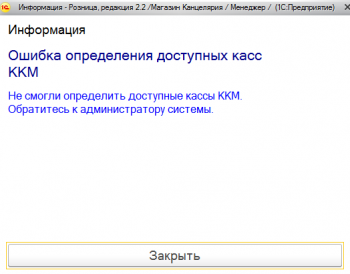
Для начала надо понимать, как связаны объекты в 1С, что бы последовательно начать проверять каждый узел. К каждому магазину привязана Касса, к каждой кассе привязаны Кассы ККМ.

Для начала проверим настройку Магазина.
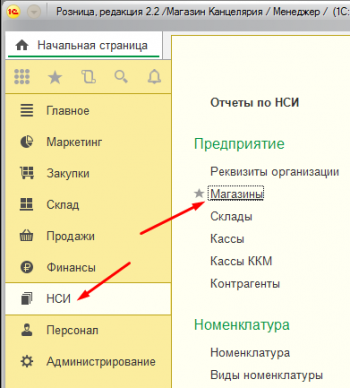
Открываем наш Магазин и переходим в раздел с Кассами.
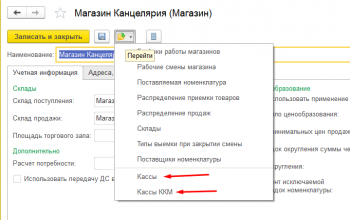
Открываем нужную нам кассу.
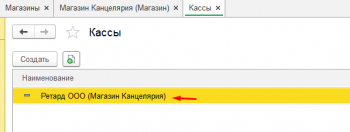
В кассе указана Касса ККМ по которой пробивается кассовый чек.
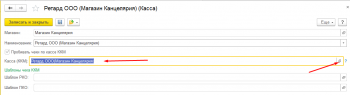
Открываем Кассу ККМ и там указано Рабочее место и Подключаемое оборудование. Обратите внимание что Рабочее место в данный момент совсем другое. Может быть вы не сразу поймете это, но стоит запомнить название этого рабочего места.
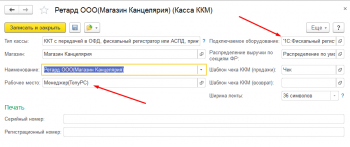
Идем в Администрирование – Подключаемое оборудование.
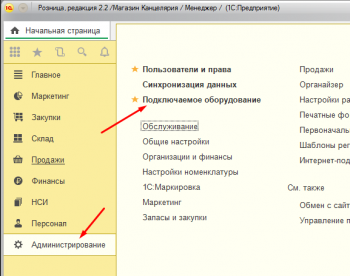
Открываем Рабочие места. Вы видите, что мы сейчас работаем под Рабочим местом <<Пользователь>>(Tony-PC), а чуть выше я писал, что наша Касса ККМ завязана на Менеджер(Tony-PC). Похоже что ошибка “Не смогли определить доступные кассы ККМ” кроется именно в указании рабочего места.
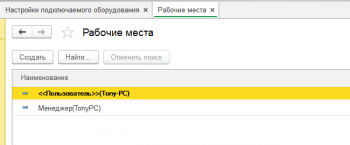
Откроем рабочее место по клавише F2 и посмотрим какое оборудование привязано к нему. Пусто, не удивительно что касса ККМ не работает.
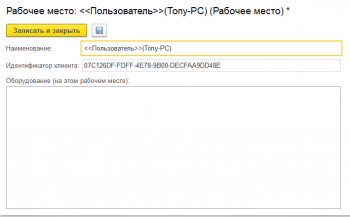
А в рабочем месте Менеджер(Tony-PC) у нас есть Фискальный регистратор.
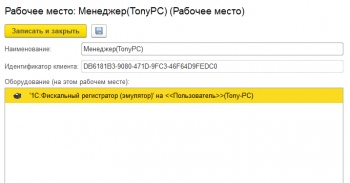
Попробуем заменить рабочее место текущего сеанса.
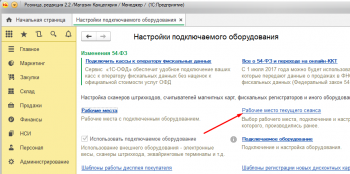
Меняем рабочее места на необходимое.
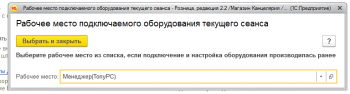
Проверяем работу в РМК, была ли исправлена Ошибка “Не смогли определить доступные кассы ККМ” в 1С:Розница 2.2
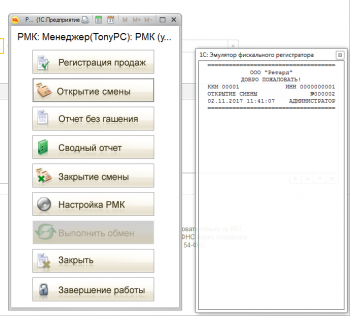
Как видно ошибка в 1С:Розница исправлена, основные причины это изменение рабочего места. Бывает что происходит нарушение в цепочке Магазин – Касса – Касса ККМ – Рабочее место – Подключаемое оборудование, но в других местах реквизиты не доступны для изменения, и ошибки на таких моментах могут быть только если вы самостоятельно измените значения на неверные.
Содержание:
1. Основная информация про ошибку определения доступности касс ККМ
2. Устранение ошибки доступных касс ККМ
1. Основная информация про ошибку определения доступности касс ККМ
Одной из частых проблем пользователей при работе в конфигурации 1С:Розница является ошибка «Не смогли определить доступные кассы ККМ». В данной статье будет рассмотрена причина возникновения ошибки доступных касс ККМ и описана инструкция по её устранению.
Для начала следует диагностировать, когда могут возникать подобные трудности. Причинами такой неполадки могут быть, например, смена пользователя операционной системы Windows или создание нового пользователя в базе данных. Также ошибка определения доступности касс ККМ в 1С может быть следствием переустановки ОС Windows или внесения изменений в системных данных.
Окно с данной ошибкой в 1С 8.3 Розница выглядит следующим образом:

Рис. 1 Не смогли определить доступные кассы ККМ в 1С
2. Устранение ошибки доступных касс ККМ
Чтобы устранить ошибку «Не смогли определить доступные кассы ККМ» в 1С:Розница, нужно четко понимать, как происходят связки объектов в системе 1С. это необходимо для того, чтобы осуществлять проверку по каждому узлу. Далее рассмотрим схему взаимосвязей, которые выглядят следующим образом: у кассы привязка подходит к магазину, а у онлайн кассы ККМ – привязка к кассе, а далее – к РМК.

Рис. 2 Привязка онлайн кассы ККМ
Из схемы следует, что первоначально нужно проверять настройки в «Магазине», для этого во вкладке «НСИ» кликаем на «Магазины», как демонстрируется ниже:

Рис. 3 Настройки в Магазине в конфигурации 1С:Розница
Из вкладки «Магазин» в базовой версии 1С 8 Розница нужно перейти в следующую вкладку – «Кассы»:
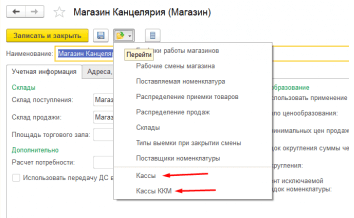
Рис. 4 Вкладка Кассы в конфигурации 1С:Розница
Выбираем интересующую нас кассу – обычную или онлайн кассу ККМ, как показано на скриншоте ниже:

Рис. 5 Выбор кассы в конфигурации 1С:Розница
При открытии раздела «Кассы» в базовой 1С 8 Розница видим, что там указывается касса ККМ, через которую и проходит пробивание чека:

Рис. 6 Раздел «Касса» в конфигурации 1С:Розница
Далее в базовой версии 1С:Розница следует перейти на кассу ККМ, где будет прописано, какое подключено рабочее место и при помощи какого оборудования. Здесь можно заметить несоответствие наименование рабочего места, запомним это название:
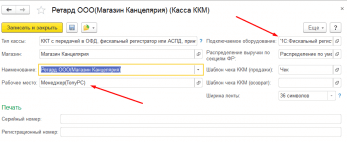
Рис. 7 Рабочее место кассы в конфигурации 1С:Розница
Далее открываем раздел «Администрирование» и переходим во вкладку «Подключаемое оборудование»:

Рис. 8 Подключаемое оборудование в конфигурации 1С:Розница
Далее переходим в раздел «Рабочие места» и смотрим, от какого рабочего места ведётся работа – видим не совпадение с тем, что было в предыдущем пункте. Получается, что ошибка вида «Не смогли определить доступные кассы ККМ» была вызвана несоответствием по рабочему месту. Аналогичным образом могут быть спутаны оборудование или сами кассы.

Рис. 9 Выявление несоответствия по рабочему месту
Кликаем «F2» на клавиатуре – откроется рабочее место, где можно проверить, какое именно оборудование было привязано к данному рабочему месту ранее и привело к ошибке определения касс ККМ. На скриншоте видим, что там ничего не было указано, поэтому становится ещё более очевидно, почему не распознавалось подключение к кассе ККМ.

Рис. 10 Рабочее место в конфигурации 1С:Розница
Обратимся ещё раз к первому рабочему месту. Здесь видим, что там записан фискальный регистратор, как демонстрируется на скриншоте ниже:

Рис. 11 Фискальный регистратор на рабочем месте в конфигурации 1С:Розница
Далее надо сделать так, чтобы оба рабочих места совпадали. Для этого заменяем рабочее место на текущем сеансе, как показано ниже:

Рис. 12 Замена рабочих мест в конфигурации 1С:Розница
Далее поменяем заданное рабочее место на нужное, как показано ниже:

Рис. 13 Изменение рабочего места в конфигурации 1С:Розница
Далее переходим в РМК, чтобы проверить, устранилась ли ошибка «Не смогли определить доступные кассы ККМ»:

Рис. 14 Проверка устранения ошибки доступных касс ККМ
Видим, что ошибка доступных касс ККМ в конфигурации 1С:Розница пропала – в данном случае она заключалась в том, что не было совпадения по рабочему месту, но иногда случается, что ошибка возникает из-за иных нарушений по порядку в цепочке, которая была представлена на первой схеме. Все остальные случаи – редкость, так как неполадки в иных местах возникают только из-за личной перемены данных.
Специалист компании «Кодерлайн»
Айдар Фархутдинов
Проблема: в очередной раз на одной из торговых точек не получается открыть смену для начала рабочего торгового дня:
Ошибка: “Не смогли определить доступные кассы ККМ. Обратитесь к администратору системы.”
Процесс решения и устранения проблемы: Тут долго думать можно. Если ничего не предпринимать. Следует скорей просто проверять все возможные версии:
1) ККМ “отлетели” в виду отсутствия соединения по USB
2) Поменялись ID рабочего места в 1С. И потому сама 1С посчитала это рабочее место новым.
Поэтому в первую очередь проводим осмотр самого компьютера. Для начала – проверим оборудование в диспетчере устройств:
Как видно, все 4 устройства есть (всего две ККТ на рабочем месте подключены), 2 Com-порта под непосредственно ККТ, ещё два – под передачу данных по ОФД.
Таким образом отпадает предположение, что могли отойти провода соединения (однако опять же могут просто из-за перепада напряжения сами ККТ заглючить и потерять соединение, просто не отвечать на него.
Потому следующим шагом следует проверить в Администрирование –>> Подключаемое оборудование –>> Подключаемой оборудование сами устройства:
Их не оказалось, что видно на предыдущей картинке. При этом при выборе рабочего места у нас появляется по факту два одинаковых с одинаковыми названиями:
Вообще такое бывает. В результате малопонятных и очень долго описываемых манипуляций для 1С может меняться ID рабочего места. И потому она при новой загрузке может воспринять всё это как новое рабочее место. Даже если с этого компьютера работали чуть ли не год, а началась вся проблематика именно сегодня.
Если выбрать оборудование по всем рабочим местам, то оно будет в списке:
Собственно, получается в таком случае три пути:
1) Поменять активное рабочее место для работы. Плюс: быстро и эффективно. Минус: после выключения 1С она опять встанет на то рабочее место, какое посчитает нужным. Плевать она хотела на то, что вы ей указывали. И потому придётся каждый раз при запуске 1С менять рабочее место.
2) Можно найти в Интернете способ изменить свой ID для 1С на старый. И тогда при запуске 1С встанет на нужное рабочее место. Проблема здесь кроется в том, что 1С всё также плевать хотела на ваше мнение. Рано или поздно при загрузке Windows ID опять может измениться. Так что (по опыту скажу) это – не панацея. Хотя повозиться и поэкспериментировать стоит. Опять же опыта и знаний набраться.
3) Настроить торговое оборудование для этого рабочего места. Зайти в Настройку каждой ККТ, запомнить и создать для нового рабочего места 1С всё то же самое:
Займёт это минут 10 от силы. Не больше! Зато точно будет настроено. И заработает!
Важно: при настройке оборудования обязательно укажите не только ККТ, но и сканеры штрихкода (они наверняка будут), и всё, что было. Иначе работать не будет! Также стоит перенастроить “Распределение продаж”, если у вас две фирмы (как в моём примере). Иначе опять же самого разделения по продажам не будет. Если же у вас что-то не вышло, можете смело писать мне – greenand@rambler.ru. И я обязательно помогу вам! И не обязательно в системе конфигураций 1С. А в любом торговом и весовом оборудовании, в том числе и программном обеспечении к нему.
Ну, и не забывайте подписываться на канал “Кассовик”. И тогда ни одна, даже самая малейшая проблема не доставит Вам совершенно никаких неприятностей.
Содержание
- Не смогли определить доступные кассы ККМ. Ошибка 1С:Розница
- Ошибка определения доступных касс ККМ
- Как исправить: “Ошибка определения доступных касс. Не смогли определить доступные кассы ККМ” в 1С: Розница 2.2?
- Частые ошибки при работе в 1С:Розница – разбираемся, как их решить
- 1С:Розница ошибка №1 — Ошибка открытия и закрытия смены.
- Открытие смены
- Закрытие кассовой смены
- 1С:Розница ошибка №2 — Ошибки внесения и выемки денег в ККМ
- 1С:Розница ошибка №3 — Ошибка определения доступных касс
- 1С:Розница ошибка №4 — Ошибка программирования реквизита 1162
- 1С:Розница ошибка №5 — Ошибка программирования реквизита 1009
- 1С:Розница ошибка №6 — Ошибка определения настроек рмк
Не смогли определить доступные кассы ККМ. Ошибка 1С:Розница

Версия конфигурации: 2.2.6.28
Дата публикации: 02.11.2017
Зачастую в работе с программой 1С:Розница 2.2 возникает ошибка при работе с кассами ККМ. Самая частая ошибка это «Не смогли определить доступные кассы ККМ«, не проходит недели, что бы нам на почту не пришло письмо с просьбой о помощи. Такое ошибки бывают не редкостью при смене пользователя Windows или создание нового пользователя в информационной базе.А так же, если у вас не было пользователя, а потом вы его создали, то тоже возникает такая проблема. А так же часто возникает при переустановке Windows, изменении пользователя Windows или прочих изменений системной информации.

Для начала надо понимать, как связаны объекты в 1С, что бы последовательно начать проверять каждый узел. К каждому магазину привязана Касса, к каждой кассе привязаны Кассы ККМ.

Для начала проверим настройку Магазина.

Открываем наш Магазин и переходим в раздел с Кассами.


В кассе указана Касса ККМ по которой пробивается кассовый чек.




Откроем рабочее место по клавише F2 и посмотрим какое оборудование привязано к нему. Пусто, не удивительно что касса ККМ не работает.


Попробуем заменить рабочее место текущего сеанса.

Меняем рабочее места на необходимое.

Проверяем работу в РМК, была ли исправлена Ошибка «Не смогли определить доступные кассы ККМ» в 1С:Розница 2.2

Как видно ошибка в 1С:Розница исправлена, основные причины это изменение рабочего места. Бывает что происходит нарушение в цепочке Магазин — Касса — Касса ККМ — Рабочее место — Подключаемое оборудование, но в других местах реквизиты не доступны для изменения, и ошибки на таких моментах могут быть только если вы самостоятельно измените значения на неверные.
Источник
Ошибка определения доступных касс ККМ
Решение проблемы при запуске рабочего места кассира (РМК) в 1с Розница 2.1.
При попытке открытия смены или регистрации продаж может возникнуть следующая ошибка:»Не смогли определить доступные кассы ККМ. Обратитесь к администратору системы»:
В этом случае необходимо:
у элемента справочника «Кассы ККМ» указать рабочее место. Наименование рабочего места можно увидеть в заголовке обработки «РМК»:
Как видно из скрина — рабочее место выделено и называется «БорисовФМ (Администратор); Борисов Федор Михайлович(KSH-WKS-202)». Запомним это наименование. Закроем сеанс — путем нажатия кнопки «Завершение работы». Далее входим в 1с с учетной записью, у которой есть права на изменение пользователей и элементов справочника «Кассы ККМ».
Начнем с проверки настроек пользователя:
Выбираем пользователя — кассира:
Мазина Мария Константиновна, у нее должен быть указан наш магазин:»Магазин «Детские товары». Тула»
Если это не так, указываем магазин «Магазин «Детские товары». Тула». Нажимаем «Записать и закрыть».
Далее открываем нужный элемент справочника «Кассы ККМ» — «Касса магазина «Детские товары». Тула»:
Если рабочее место отличается, указываем — необходимое: «БорисовФМ (Администратор); Борисов Федор Михайлович(KSH-WKS-202)».
Что бы его изменить, необходимо разрешить редактирование реквизитов.
Для этого справа сверху нажимаем кнопку «Все действия» — «Разрешить редактирование реквизитов». На все всплывающие вопросы отвечаем положительно.
После этого можно будет изменить рабочее место.
После изменения рабочего места и нажатия кнопки «Записать и закрыть», можно считать, что настройки были выполнены.
Вновь заходим под пользователем — кассиром и запускаем обработку «РМК», и видим, что более нет ошибок:
Источник
Как исправить: “Ошибка определения доступных касс. Не смогли определить доступные кассы ККМ” в 1С: Розница 2.2?
При работе с 1С: Розница 2.2 часто возникает ошибка с открытием рабочего места кассира: “Ошибка определения доступных касс. Не смогли определить доступные кассы ККМ. Обратитесь к администратору”.

Скорее всего, внутри 1С создался еще один профиль того же пользователя, и программа не может предоставить доступ к кассе. Причин возникновения ошибки много, но чаще всего она возникает после переустановки Windows на рабочем компьютере. Как же лечить 1С?
Проверим, к какому профилю пользователя привязано торговое оборудование.
Открываем последовательно “Администрирование” — “Подключаемое оборудование”. В открывшемся окне настройки нажимаем “Подключаемое оборудование”.
Тег video не поддерживается вашим браузером. Скачайте видео.
Далее устанавливаем флаги “Все типы оборудования” и “Все рабочие места”. Разворачиваем меню “Фискальные регистраторы” и открываем тот, возле которого стоит зеленая отметка (признак того, что оборудование используется в работе).
Тег video не поддерживается вашим браузером. Скачайте видео.
В строке “Рабочее место” видим, что пользователь Борисов работал ранее под профилем Борисов (администратор); Борисов Федор Михайлович (Comp2). Сейчас в 1С создался новый профиль. Его название значится чуть выше в виде гиперссылки синего цвета.

Наша задача — в карточке фискального регистратора указать текущий профиль пользователя. Для этого в поле “Рабочее место” нужно открыть список рабочих мест и нажать на гиперссылку “Показать все”. В списке отмечаем то рабочее место, напротив которого установлен зеленый флаг. Нажимаем кнопку “Выбрать”.
Тег video не поддерживается вашим браузером. Скачайте видео.
Далее перейдем в раздел “НСИ” — “Кассы ККМ”. Выбираем нужную кассу ККМ и открываем ее.
Тег video не поддерживается вашим браузером. Скачайте видео.
В поле “Пользователь” указан наш администратор Борисов, но в поле “Рабочее место” нужно указать его текущий профиль

Для этого в правом верхнем углу нажимаем кнопку “Еще” и выбираем пункт “Разрешить редактирование реквизитов”. Дважды подтверждаем, что будем проводить редактирование.
Теперь поле “Рабочее место” можно изменить. Указываем нужный профиль пользователя.
Тег video не поддерживается вашим браузером. Скачайте видео.
Теперь для проверки доступности кассы перейдем в “Продажи” — “РМК” (управляемый режим). Окно открылось без ошибок. Готово.
Тег video не поддерживается вашим браузером. Скачайте видео.
Уже более 10 000 компаний работают
в облачной 1С от 42Clouds
— Консультация по 1С Бесплатно!
— Поддержка 24/7 по техническим вопросам: в чате, по телефону, по почте
— Все типовые конфигурации онлайн, доступ через RDP, Remote App, Web
Источник
Частые ошибки при работе в 1С:Розница – разбираемся, как их решить



В статье мы рассмотрим наиболее часто встречающиеся ошибки при работе в программе 1С:Розница у пользователей и посмотрим как их можно решить.
1С:Розница ошибка №1 — Ошибка открытия и закрытия смены.
При работе с ККТ (контрольно-кассовая техника, далее касса) в 1С, ошибки, связанные с открытием или закрытием смены, бывают не часто, и связаны в первую очередь с невнимательностью пользователя или с серьезным повреждением кассы. Рассмотрим для начала первый вариант:
Открытие смены

Самой распространённой ошибкой при открытии смены является ошибка, связанная с тем, что касса не подключена к 1С, это может быть по множеству причин:
— В первую очередь проверяем, что на кассе светится индикатор питания (обычно он расположен сверху), если индикатор не включен, то проверяем питание кассы (подключена ли касса к розетке, возможно отошел кабель). Если же все провода на месте и подсоединены, а индикатор не горит, то поломка заключается в самой кассе и нужно обратиться в сервисный центр.
— Далее если индикатор включен, но ошибка возникает, тогда нужно проверить закрыта ли вчерашняя смена на кассовом аппарате, если кассовая смена не закрыта открыть смену программа также вам не даст. Для проверки этой ошибки, закрываем 1с и открываем приложение «Тест драйвера ККТ» (обычно расположен на рабочем столе), выглядит само приложение обычно так:

Далее в данном приложении нужно нажать кнопку «свойства», и указать данные подключения кассы и для проверки нажать «Проверка связи», если все сделали правильно, то в окне «Результат» будет выведена информация о кассе.

Далее закроем данное окно и перейдем на вкладку «Информация о ККТ» и нажмем единственную кнопку «Прочитать», в окне появится информация, в котором будет написано состояние кассовой смены, если смена открыта, то нужно ее закрыть привычным для вас методом, если же написано, что смена закрыта, продолжаем искать причину.
— последней из возможных причин может быть автоматическое или случайное изменение параметров ККТ в 1с (таких как порт или соединение). Для проверки откроем в 1С, подключение и настройка оборудования, проверим параметры ККТ и нажмем «Тест подключения», если все указано верно и касса включена, а тест не проходит, обратимся за помощью в сервисную службу.

— еще одна причина данной ошибки может быть не закрытие кассовой смены в 1с, то есть на кассовом аппарате она закрыта, а в 1с нет (такое могло произойти по множеству причин, начиная от того, что закончилась лента в кассе, до перебоя в электричестве) для проверки, в 1с откроем документ «Кассовые смены»

И проверим закрыта ли последняя кассовая смена:

Если смена не закрыта сделаем с помощью обработки «Групповое изменение реквизитов», выбрав нужный документ и реквизит статус смены, которые выберем в значение «Закрыто»
Закрытие кассовой смены
Ошибки закрытия смены часто похожи, и в первую очередь при закрытие кассовой смены, стоит проверить все тоже самое, что описано в первом пункте об «Открытие кассовой смены». Тут разберем остальные случаи, касающиеся только закрытия.
При закрытии смены программа и касса сверяют суммы, что отражается в окне при закрытии в виде поля «Сторно»

Если данная цифра не равно 0, то закрыть смену не удастся, универсального алгоритма по устранению данной ошибки нет, нужно проверить все документы продажи и сверить их с X-отчетом.
Важно помнить, что смена должна быть зарыты в течении 24 часов с момента открытия!
1С:Розница ошибка №2 — Ошибки внесения и выемки денег в ККМ
Давайте сначала разберем настройки ККМ для выемки, есть три вида выемки:
— полная выемка;
— частичная выемка;
— выемка не производится.
Для ее выбора заходим в НСИ -> Магазины и нажимаем сверху на значок папки со стрелкой и выбираем «Типы выемки при закрытии смены»

Например, так, выберем «Выемку не производить»

После выбора в рабочем месте кассира появится кнопка «Выемка денег», нажимаем, вводим сумму выемки, после чего создаем кассовый ордер на перемещение ДС в кассу предприятия (об этом подробнее в статье о выемке, тут же разберем ошибки)

Ошибок здесь бывает немного, но давайте пройдем и по ним:
— ошибка нет денег в кассе, данная ошибка возникнет, если мы нажмем «Выемку денег», введем сумму, которой нет в кассе, например, с начала открытия смены мы продали товара на 50.000 (40 000 платёжной картой и 10 000 р наличными), и хотим сделать выемку на 11 000, так как в кассе находятся только наличные деньги, выемка будет невозможна и касса предупредит вас, написав, что в кассе недостаточно средств. Как исправить данную ошибку, говорить думаю не стоит, но на всякий случай проговорим, нужно изменить сумму выемки или создать документ внесения ДС, если были как приходы ДС в кассу, но которые не были отображены документами.
— бывает ошибка, связанная с неверным остатком ДС в кассе 1С, такое происходит из-за сбоев в оборудовании, от которых никто не застрахован. Например, у вас каждое при каждом закрытии смены происходит полная выемка, то есть в кассе на фискальном устройстве все обнулится, и выемка произойдёт, но из-за любого сбоя, например, сюоя электричества или в случае когда закончится лента, документ в 1С о выемке может не произойти и тогда утром вы будете видеть такую картину: где в поле «Сторно будет отражаться не корректная сумма» и при закрытии смены программа будет говорить, что выемку произвести невозможно, так как нет денег в кассе.

1С:Розница ошибка №3 — Ошибка определения доступных касс
Наверное, это самая распространенная ошибка в 1С, связанная с кассами, наравне с открытием смены. Данная ошибка может быть связана с многими факторами, давайте в первую очередь отбросим такие как — смена пользователя Windows, изменение портов кассового аппарата, обновление Windows и т.п. — все эти ошибки исправляются перенастройкой кассы в 1С.

Если ничего из этого не происходило или вы не знаете, тогда выполняем штатных алгоритм: первоначально нужно проверять настройки в «Магазине», для этого во вкладке «НСИ» кликаем на «Магазины»


Выбираем интересующую нас кассу

При открытии раздела «Кассы» видим, что там указывается касса ККМ, через которую и проходит пробивание чека

Далее в базовой версии 1С:Розница следует перейти на кассу ККМ, где будет прописано, какое подключено рабочее место и при помощи какого оборудования. Здесь можно заметить несоответствие наименование рабочего места, запомним это название

Далее открываем раздел «Администрирование» и переходим во вкладку «Подключаемое оборудование»

Далее переходим в раздел «Рабочие места» и смотрим, от какого рабочего места ведётся работа – видим не совпадение с тем, что было в предыдущем пункте. Получается, что ошибка вида «Не смогли определить доступные кассы ККМ» была вызвана несоответствием по рабочему месту. Аналогичным образом могут быть спутаны оборудование или сами кассы.

Кликаем «F2» на клавиатуре – откроется рабочее место, где можно проверить, какое именно оборудование было привязано к данному рабочему месту ранее и привело к ошибке определения касс ККМ. На скриншоте видим, что там ничего не было указано, поэтому становится ещё более очевидно, почему не распознавалось подключение к кассе ККМ

Далее надо сделать так, чтобы оба рабочих места совпадали. Для этого заменяем рабочее место на текущем сеансе, как показано ниже:

Далее поменяем заданное рабочее место на нужное

Теперь можем выполнить операцию, которую планировали изначально и убедиться, что ошибка устранена
1С:Розница ошибка №4 — Ошибка программирования реквизита 1162
Данная ошибка может возникать при следующих проблемах:
— неправильная регистрация кассы в налоговой
— не верная прошивка кассы
— используется некорректные драйвера оборудования
— конфигурация ваше базы 1С не поддерживает работы с данной версией
Данную ошибку сложно исправить штатному пользователю 1С, если по первым 2 пунктам точно надо обратиться в сервисный центр, а по 3-ему обратиться к программистам 1С, то ошибку с некорректной версией драйвера можно исправить самостоятельно, о ней сейчас и расскажем:
Первым делом заходим на официальный сайт производителя вашего кассового аппарата (допустим у вас АТОЛ, значит вбиваем в браузере строку «официальный сайт «атол» скачать драйвера для кассы (и указываем ее модель)», далее скачиваем последние версию (они буду отсортированы по дате выпуска). После скачивания, запустим его установку.
Дальше откроем в 1С справочники «Драйвера торгового оборудования», и нажмем «Добавить»

Тут через кнопку «Функции» -> «Загрузить драйвер» укажем путь скаченного и установленного драйвера.
Далее зайдем в подключаемое оборудование

И в подключенной кассе выберем драйвер, который мы только что загрузили

1С:Розница ошибка №5 — Ошибка программирования реквизита 1009
Данная ошибка очень похожа на предыдущую, но в первую очередь связана с обработкой обслуживания в 1С, для ее исправления нужно заменить обработку обслуживания на новую.
Откроем справочник «Обработки обслуживания торгового оборудования» нажимаем «загрузить» и указываем путь тот же самый, что с установленным драйвером, там же будет и обработка обслуживания
1С:Розница ошибка №6 — Ошибка определения настроек рмк
Если вы увидели такую ошибку, значит у вас не настроено рабочее место, для его настройки делаем следующее:
Нам необходимо настроить рабочее место кассира. Для этого заходим в раздел «Настройки РМК».

Если пусто нажимаем «Создать» или если хотим отредактировать «Изменение настройки РМК»

В открывшемся окне выбираем те настройки, которые нам необходимы: на первой вкладке устанавливаем флаги напротив пунктов «Объединять позиции с одинаковым товаром», «Использовать расширенную настройку кнопок нижней панели» и «Открывать нижнюю панель при запуске». На второй вкладке выбираем, какие кнопки будут присутствовать на нижней панели (здесь можно выбрать произвольное количество кнопок).
Внимание! Число «максимальное количество кнопок в одном ряду» не может быть равно 0!

Настроив кнопки нижней панели, нажмем «Записать и закрыть». Теперь открыв раздел «Регистрация продаж», мы видим, что появилась нижняя панель с кнопками, которые мы выбрали в настройках.

Ошибки, возникающие при работе в 1С:Розница мешают нормальному рабочему процессу, можно пытаться их исправить самостоятельно, затрачивая на это массу времени, но лучшее решение — это прибегнуть к помощи специалистов 1С, поставить на обслуживание вашу программу нам и тогда все ошибки будут решены нашими специалистами в кратчайшие сроки.
Узнать стоимость обслуживания можно здесь Тарифы на ежемесячное обслуживание программ 1С либо оставьте заявку на сайте, наш специалист свяжется с Вами и расскажет о действующих ценах на обслуживание.


Настоящим Согласием, во исполнение требований законодательства Российской Федерации о персональных данных (Федеральный закон от 27.07.2006 г. № 152-ФЗ «О персональных данных» с изменениями и дополнениями) я, далее «Субъект Персональных данных», свободно, своей волей и в своем интересе даю свое согласие ООО «Визард-С» (ОГРН 1046900002874, место нахождения: 170006, Тверская обл, Тверь г, Учительская ул, дом № 59 оф. 110) (далее по тексту – Общество) на обработку (включая получение от меня и/или от любых третьих лиц, с учетом требований действующего законодательства Российской Федерации) моих персональных данных.
Под персональными данными я понимаю любую информацию, относящуюся ко мне как к субъекту персональных данных, в том числе: фамилия, имя, отчество, год, месяц, дата и место рождения, фото, паспортные данные, адрес фактического проживания и регистрации, место работы, должность, контактные данные (номер телефона, электронной почты).
Под обработкой персональных данных я понимаю совершение действий, предусмотренных пунктом 3 статьи 3 Федерального закона от 27 июля 2006 года N 152-ФЗ «О персональных данных», в том числе действия (операции) с персональными данными, включая сбор, систематизацию, накопление, хранение, уточнение (обновление, изменение), использование, передачу (в том числе распространение, предоставление, доступ), уничтожение персональных данных и т.д.
А также иной информации, которую я как пользователь сайта Общества предоставляю самостоятельно по собственному усмотрению путем заполнения соответствующих форм на сайте Общества. Дополнительно Обществу могут стать доступны иные мои данные, которые автоматически передаются Обществу при использовании Сайта, а именно: сведения о местоположении; IP-адрес, тип и версия ОС; тип и версия браузера; тип устройства и разрешение его экрана; язык ОС и браузера; информация, сохраненная в файлах «cookies».
Передача Обществом моих персональных данных осуществляется в государственные органы и учреждения в предусмотренных законодательством РФ случаях.
Настоящее Согласие может быть отозвано посредством заявления в произвольной форме от меня или по требованию моего законного представителя либо уполномоченного органа по защите прав субъектов персональных данных в установленных законом случаях.
В случае отзыва Согласия, за исключением случаев обработки персональных данных в соответствии с законодательством РФ, Общество прекращает обработку персональных данных и уничтожает персональные данные в срок, не превышающий десяти рабочих дней от даты поступления отзыва.
Фактом использования мною сайта Общества (в любой форме, включая нажатие мною кнопки -Отправить, Подписаться, Заказать, Сохранить, Зарегистрироваться, Отправить резюме), я выражает свое согласие с настоящим Согласием и всеми его условиями, а само осуществление мною таких действий признается обеими сторонами безусловным выражением моей воли на осуществление Обществом вышеуказанных действий с моими персональными данными.
Настоящая Политика конфиденциальности персональных данных (далее – Политика конфиденциальности) действует в отношении всей информации, которую ООО «Визард-С» (ОГРН 1046900002874, место нахождения: 170006, Тверская обл., Тверь г, Учительская ул, дом № 59 оф. 110) (далее по тексту – Общество), расположенный на доменном имени wizard-c.ru, может получить о Пользователе во время использования им сайта Общества.
1. ОПРЕДЕЛЕНИЕ ТЕРМИНОВ
1.1. В настоящей Политике конфиденциальности используются следующие термины:
1.1.1. «Администрация сайта wizard-c.ru» (далее – Администрация сайта) – уполномоченные сотрудники на управления сайтом, действующие от имени ООО «Визард-С», которые организуют и (или) осуществляет обработку персональных данных, а также определяет цели обработки персональных данных, состав персональных данных, подлежащих обработке, действия (операции), совершаемые с персональными данными.
1.1.2. «Персональные данные» — любая информация, относящаяся к прямо или косвенно определенному или определяемому физическому лицу (субъекту персональных данных).
1.1.3. «Обработка персональных данных» — любое действие (операция) или совокупность действий (операций), совершаемых с использованием средств автоматизации или без использования таких средств с персональными данными, включая сбор, запись, систематизацию, накопление, хранение, уточнение (обновление, изменение), извлечение, использование, передачу (распространение, предоставление, доступ), обезличивание, блокирование, удаление, уничтожение персональных данных.
1.1.4. «Конфиденциальность персональных данных» — обязательное для соблюдения Обществом или иным получившим доступ к персональным данным лицом требование не допускать их распространения без согласия субъекта персональных данных или наличия иного законного основания.
1.1.5. «Пользователь сайта wizard-c.ru» (далее — Пользователь) – лицо, имеющее доступ к Сайту, посредством сети Интернет и использующее сайт Общества.
1.1.6. «Cookies» — небольшой фрагмент данных, отправленный веб-сервером и хранимый на компьютере пользователя, который веб-клиент или веб-браузер каждый раз пересылает веб-серверу в HTTP-запросе при попытке открыть страницу соответствующего сайта.
1.1.7. «IP-адрес» — уникальный сетевой адрес узла в компьютерной сети, построенной по протоколу IP.
2. ОБЩИЕ ПОЛОЖЕНИЯ
2.1. Использование Пользователем сайта Общества означает согласие с настоящей Политикой конфиденциальности и условиями обработки персональных данных Пользователя.
2.2. В случае несогласия с условиями Политики конфиденциальности Пользователь должен прекратить использование сайта Общества.
2.3. Настоящая Политика конфиденциальности применяется только к сайту Общества wizard-c.ru. Общество не контролирует и не несет ответственность за сайты третьих лиц, на которые Пользователь может перейти по ссылкам, доступным на сайте Общества. 2.4. Администрация сайта не проверяет достоверность персональных данных, предоставляемых Пользователем сайта Общества.
3. ПРЕДМЕТ ПОЛИТИКИ КОНФИДЕНЦИАЛЬНОСТИ
3.1. Настоящая Политика конфиденциальности устанавливает обязательства Администрации сайта по неразглашению и обеспечению режима защиты конфиденциальности персональных данных, которые Пользователь предоставляет по запросу Администрации сайта при регистрации на сайте Общества или при оформлении заказа для приобретения Товара или заказа оказания Услуг.
3.2. Персональные данные, разрешённые к обработке в рамках настоящей Политики конфиденциальности, предоставляются Пользователем путём заполнения регистрационной формы на сайте Общества wizard-c.ru и включают в себя следующую информацию:
3.2.1. фамилию, имя, отчество Пользователя;
3.2.2. контактный телефон Пользователя;
3.2.3. адрес электронной почты (e-mail);
3.2.4. адрес доставки Товара, оказания Услуг;
3.2.5. место жительство (нахождения) Пользователя.
3.3. Интернет-магазин защищает Данные, которые автоматически передаются в процессе просмотра рекламных блоков и при посещении страниц, на которых установлен статистический скрипт системы («пиксель»):
— IP адрес;
— информация из cookies;
— информация о браузере (или иной программе, которая осуществляет доступ к показу рекламы);
— время доступа;
— адрес страницы, на которой расположен рекламный блок;
— реферер (адрес предыдущей страницы).
3.3.1. Отключение cookies может повлечь невозможность доступа к частям сайта Общества, требующим авторизации.
3.3.2. Общество осуществляет сбор статистики об IP-адресах своих посетителей. Данная информация используется с целью выявления и решения технических проблем, для контроля законности проводимых финансовых платежей.
3.4. Любая иная персональная информация неоговоренная выше (используемые браузеры и операционные системы и т.д.) подлежит надежному хранению и нераспространению, за исключением случаев, предусмотренных в п.п. 5.2. и 5.3. настоящей Политики конфиденциальности.
4. ЦЕЛИ СБОРА ПЕРСОНАЛЬНОЙ ИНФОРМАЦИИ ПОЛЬЗОВАТЕЛЯ
4.1. Персональные данные Пользователя Администрация сайта может использовать в целях:
4.1.1. Идентификации Пользователя, зарегистрированного на сайте Общества, для оформления заказа и (или) заключения Договора (ов).
4.1.2. Предоставления Пользователю доступа к персонализированным ресурсам сайта Общества.
4.1.3. Установления с Пользователем обратной связи, включая направление уведомлений, запросов, касающихся использования сайта Общества, оказания услуг, обработка запросов и заявок от Пользователя.
4.1.4. Определения места нахождения Пользователя для обеспечения безопасности, предотвращения мошенничества.
4.1.5. Подтверждения достоверности и полноты персональных данных, предоставленных Пользователем.
4.1.6. Создания учетной записи, если Пользователь дал согласие на создание учетной записи.
4.1.7. Уведомления Пользователя сайта Общества о состоянии Заказа.
4.1.8. Предоставления Пользователю эффективной клиентской и технической поддержки при возникновении проблем связанных с использованием сайта Общества.
4.1.9. Предоставления Пользователю с его согласия, обновлений продукции, специальных предложений, информации о ценах, новостной рассылки и иных сведений от имени Общества или от имени партнеров Общества.
4.1.10. Осуществления рекламной деятельности с согласия Пользователя.
4.1.11. Предоставления доступа Пользователю на сайты или сервисы партнеров Общества с целью получения продуктов, обновлений и услуг.
5. СПОСОБЫ И СРОКИ ОБРАБОТКИ ПЕРСОНАЛЬНОЙ ИНФОРМАЦИИ
5.1. Обработка персональных данных Пользователя осуществляется без ограничения срока, любым законным способом, в том числе в информационных системах персональных данных с использованием средств автоматизации или без использования таких средств.
5.2. Пользователь соглашается с тем, что Администрация сайта вправе передавать персональные данные третьим лицам, в частности, курьерским службам, организациями почтовой связи, операторам электросвязи, исключительно в целях выполнения заказа Пользователя, оформленного на сайте Общества, включая доставку Товара или оказания Услуг.
5.3. Персональные данные Пользователя могут быть переданы уполномоченным органам государственной власти Российской Федерации только по основаниям и в порядке, установленным законодательством Российской Федерации.
5.4. При утрате или разглашении персональных данных Администрация сайта информирует Пользователя об утрате или разглашении персональных данных.
5.5. Администрация сайта принимает необходимые организационные и технические меры для защиты персональной информации Пользователя от неправомерного или случайного доступа, уничтожения, изменения, блокирования, копирования, распространения, а также от иных неправомерных действий третьих лиц.
5.6. Администрация сайта совместно с Пользователем принимает все необходимые меры по предотвращению убытков или иных отрицательных последствий, вызванных утратой или разглашением персональных данных Пользователя.
6. ОБЯЗАТЕЛЬСТВА СТОРОН
6.1. Пользователь обязан:
6.1.1. Предоставить информацию о персональных данных, необходимую для пользования сайтом Общества.
6.1.2. Обновить, дополнить предоставленную информацию о персональных данных в случае изменения данной информации.
6.2. Администрация сайта обязана:
6.2.1. Использовать полученную информацию исключительно для целей, указанных в п. 4 настоящей Политики конфиденциальности.
6.2.2. Обеспечить хранение конфиденциальной информации в тайне, не разглашать без предварительного письменного разрешения Пользователя, а также не осуществлять продажу, обмен, опубликование, либо разглашение иными возможными способами переданных персональных данных Пользователя, за исключением п.п. 5.2. и 5.3. настоящей Политики Конфиденциальности.
6.2.3. Принимать меры предосторожности для защиты конфиденциальности персональных данных Пользователя согласно порядку, обычно используемого для защиты такого рода информации в существующем деловом обороте.
6.2.4. Осуществить блокирование персональных данных, относящихся к соответствующему Пользователю, с момента обращения или запроса Пользователя или его законного представителя либо уполномоченного органа по защите прав субъектов персональных данных на период проверки, в случае выявления недостоверных персональных данных или неправомерных действий.
7. ОТВЕТСТВЕННОСТЬ СТОРОН
7.1. Администрация сайта, не исполнившая свои обязательства, несёт ответственность за убытки, понесённые Пользователем в связи с неправомерным использованием персональных данных, в соответствии с законодательством Российской Федерации, за исключением случаев, предусмотренных п.п. 5.2., 5.3. и 7.2. настоящей Политики Конфиденциальности.
7.2. В случае утраты или разглашения Конфиденциальной информации Администрация сайта не несёт ответственность, если данная конфиденциальная информация:
7.2.1. Стала публичным достоянием до её утраты или разглашения.
7.2.2. Была получена от третьей стороны до момента её получения Администрацией сайта.
7.2.3. Была разглашена с согласия Пользователя.
8. РАЗРЕШЕНИЕ СПОРОВ
8.1. До обращения в суд с иском по спорам, возникающим из отношений между Пользователем сайта Общества и Администрацией сайта, обязательным является предъявление претензии (письменного предложения о добровольном урегулировании спора).
8.2 .Получатель претензии в течение 30 календарных дней со дня получения претензии, письменно уведомляет заявителя претензии о результатах рассмотрения претензии.
8.3. При не достижении соглашения спор будет передан на рассмотрение в судебный орган в соответствии с действующим законодательством Российской Федерации.
8.4. К настоящей Политике конфиденциальности и отношениям между Пользователем и Администрацией сайта применяется действующее законодательство Российской Федерации.
Источник
